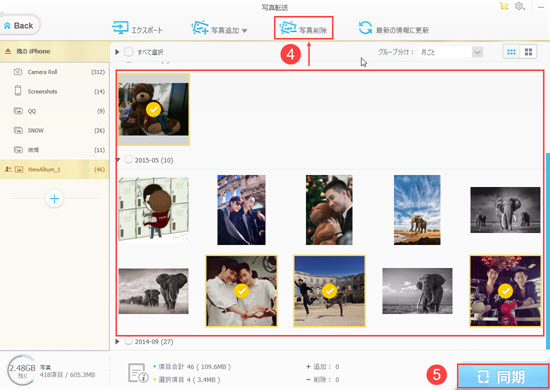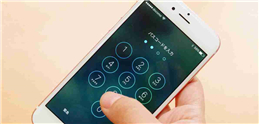WinX MediaTrans�ʐ^�]���̕��@�`iPhone�ʐ^���p�\�R���Ɉڍs
�X�e�b�v1.�@WinX MediaTrans���N�����܂��B
�X�e�b�v2.�@USB�P�[�u����ʂ��āA���g����iPhone�EiPad�EiPod���p�\�R���ɐڑ����܂��BiOS�f�o�C�X�����߂ăp�\�R���ɐڑ�����ꍇ�A�u���̃R���s���[�^�[��M�����܂����v�Əo�Ă��܂��B�u�M���v���N���b�N��������ł��B
�X�e�b�v3.�@������WinX MediaTrans�������I�ɋ@�\��E�ʂɓ���܂��B�����ɂ���7�̃{�^���������āA��s�ڂ̍��́u�ʐ^�]���v���N���b�N���āAWinX MediaTrans�ʐ^�]���@�\�ɓ���܂��B
�X�e�b�v4�D�p�\�R���Ɏ�荞�݂���iPhone�摜��I�����܂��B
�摜�I���̗����U�F�u���ׂĂ�I������v�Ƀ`�F�b�N����ꂽ��AiPhone�ɂ��邷�ׂẲ摜���I������܂��B�L�[�{�[�h�̍����ɂ���uCtrl�v�L�[�������Ȃ���A�}�E�X�ŕK�v�Ȏʐ^���N���b�N���āA�����̂��̂��ɑI���ł��܂��B�܂��A��/��/�N�ɂ�蕪�ނ����ꗗ�\�ɁA���Ԃ̑O�ɂ���́��Ƀ`�F�b�N����ꂽ��A���̎��ԂŎB�����ʐ^�ƕۑ������摜�����ׂđI������܂��B�E���w�������邢�͎��Ԃ��N���b�N������̎��ԂŎB�����ʐ^�ƕۑ������摜�����ׂĕ\�����܂��B
�X�e�b�v5�D�̃��j���[�o�[�ɂ��郂�j�^�[�{�^���u�G�N�X�|�[�g�v���N���b�N���Ă��������BWinX MediaTrans�ʐ^�]���X�^�[�g�I
P.S. WinX MediaTrans�̌��Łi���C�Z���X�R�[�h���o�^�j�Ȃ�A�����A30���̉摜���G�N�X�|�[�g�ł��܂��B�g�p�����|�b�v�A�b�v������A�u���i�ށ����v���N���b�N��������ł��B WinX MediaTrans���w���������灄��
iPhone�ʐ^���p�\�R���Ƀo�b�N�A�b�v������A���̕ۑ��t�H���_�������I�ɕ\�����܂��B
�ʐ^��iPhone�ł͂Ȃ��AiCloud�ɕۑ����Ă���ꍇ�A�ʐ^�̃G�N�X�|�[�g���@
WinX MediaTrans��iPhone�̎ʐ^��ǂݍ��݊�����A�ʐ^�̃T���l�C���̍����ɉ_�̂悤�ȃA�C�R�����\��������A���̎ʐ^��iPhone�ł͂Ȃ��AiCloud�ɕۑ����Ă���̂ł��BWinX MediaTrans��iCloud���璼�ڂɃp�\�R���ɃG�N�X�|�[�g���邱�Ƃ͂ł��܂���B
iCloud�ɕۑ����Ă���ʐ^���p�\�R���Ɉڍs������@
�������g����iPhone�́u�ݒ�v�ɂ��郆�[�U�[�̖��O���N���b�N���āA�uiCloud�v���u�ʐ^�v���uiCloud�ʐ^�v���uiphone�̃X�g���[�W���œK���v���I���ɂ��Ă���Ȃ�A�uiPhone�X�g���[�W���œK���v�Ƀ`�F�b�N�����邱�ƂŁAiPhone�EiPad���̎ʐ^/�r�f�I�͎����I�ɂ͏k������ĕۑ�����邱�ƂɂȂ�A�X�g���[�W�e�ʂ�ߖ邱�Ƃ��ł��܂��B�ʐ^�A�v���̃��[�����g��ʂōœK�ɕ\���ł���T�C�Y�ɏk������Ă���悤�ŁA�ʐ^/�r�f�I��I�ԂƃI���W�i���f�[�^���_�E�����[�h�����d�g�݂ɂȂ��Ă���悤�ł��B����������Ԃ�WinX MediaTrans���g�p����ƁAWinX MediaTrans�͂���iphone�̒��̏k������ĕۑ������ʐ^��r�f�I�����o���܂��B�k�������ʂ������܂����A���ۂɎʐ^�̃I���W�i���f�[�^�ł͂���܂���B�G�N�X�|�[�g����ƁA�u�f�o�C�X���r�W�[���ł��v�u�t�@�C����������܂���v�Ƃ����G���[������܂��B�������@�͈ȉ��ɂȂ�܂��B
iPhone�́u�ݒ��v�ɂ��郆�[�U�[�̖��O���N���b�N���āA�uiCloud�v���u�ʐ^�v���uiCloud�ʐ^�v���uiphone�̃X�g���[�W���œK���v���I�t�ɂ��āA�u�I���W�i�����_�E�����[�h�v�Ƀ`�F�b�N������ƁA�t���𑜓x�̎ʐ^���f�o�C�X�Ƀ_�E�����[�h����܂��B
�u�ʐ^�ƃr�f�I���_�E�����[�h�ł��܂���v�Ƃ������b�Z�[�W���o�Ă��uiPhone/iPad����폜�v��I�����܂��B�ʐ^�⓮���iCloud�ɕۑ�����Ă���̂ł��Ƃ���A�N�Z�X�ł��܂��B
�����ӁF�_�E�����[�h�ɂ͎��Ԃ�������܂��B�������Ԃ�҂��Ă��������B�ʐ^�A�v���̒��̂��ׂĂ̎ʐ^��r�f�I���l�b�g���[�N�Ɍq����Ȃ��Ă��Y��ȉ�ʂ��\������鎞�A�_�E�����[�h�͊����ƕ\���܂��B�ȏ㊮����A�܂�Media Trans���N�����Ďʐ^�E�r�f�I�]�����s�Ȃ��Ă݂Ă��������B





 �z�[��
�z�[�� 
 Apple
Apple![WinX MediaTrans�摜�]��](image-style/iphone7/mt_pic.png)
![WinX MediaTrans�摜�]��](image-style/iphone7/win_btn.png)
![WinX MediaTrans�ʐ^�]��](image-style/iphone7/mac_btn.png)
![WinX MediaTrans�摜�]��](pics/mt-photo.jpg)
![WinX MediaTrans�ʐ^�]��](pics/mt-photo-trans.jpg)
![WinX MediaTrans�ʐ^�]��](pics/mt-photo-icloud-01.jpg)
![WinX MediaTrans�ʐ^�]��](pics/mt-photo-icloud-02.jpg)


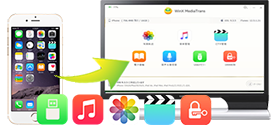




![WinX MediaTrans�ʐ^�]��](pics/mt-photo-to-iphone.jpg)